- مؤلف Jason Gerald [email protected].
- Public 2023-12-16 10:53.
- آخر تعديل 2025-01-23 12:06.
سيساعدك هذا المقال في عرض جميع الملفات التي قمت بتنزيلها في Google Chrome. نظرًا لأن الملفات التي تم تنزيلها على هاتفك لا يتم تخزينها محليًا ، يمكنك فقط التحقق من التنزيلات على إصدار سطح المكتب من Chrome.
خطوة
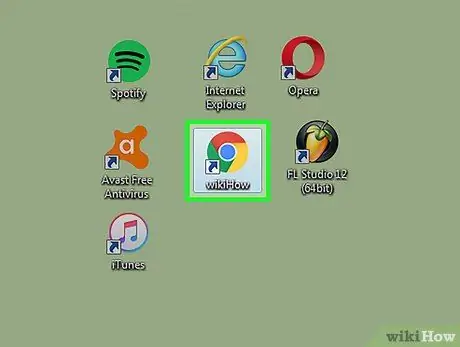
الخطوة 1. انقر فوق الرمز الدائري ذي الألوان الأحمر والأخضر والأزرق لفتح Google Chrome
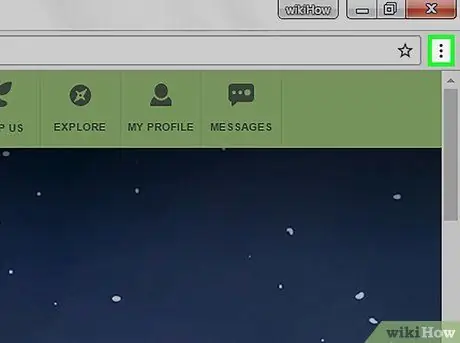
الخطوة 2. انقر فوق الزر في الزاوية اليمنى العليا من المتصفح
يمكنك أيضًا فتح صفحة التنزيلات بالضغط على Ctrl + J (كمبيوتر شخصي) أو Shift + Command + J (Mac)
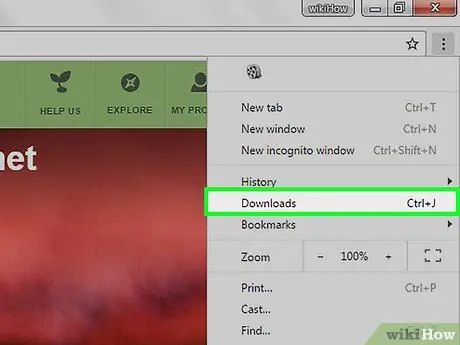
الخطوة 3. انقر فوق خيار التنزيلات في أعلى منتصف القائمة
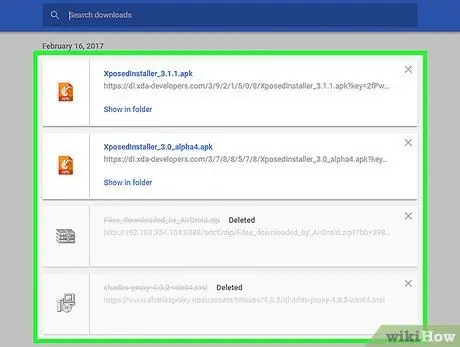
الخطوة 4. تحقق من قائمة التنزيلات على الصفحة التي تظهر
في تلك الصفحة ، يمكنك رؤية جميع الملفات التي تم تنزيلها منذ آخر مرة قمت فيها بحذف سجل التنزيل.






